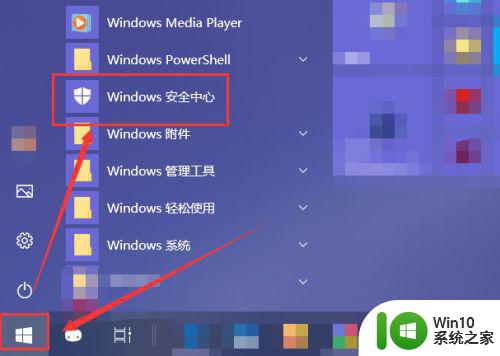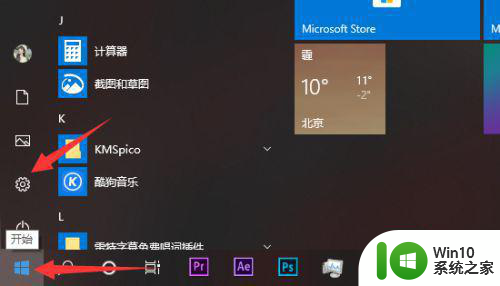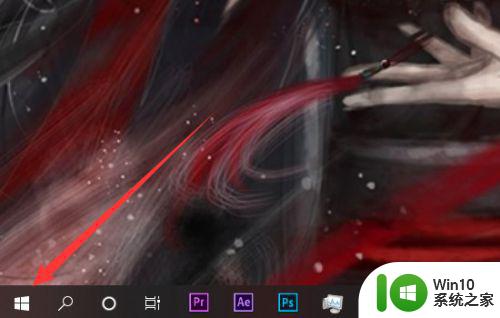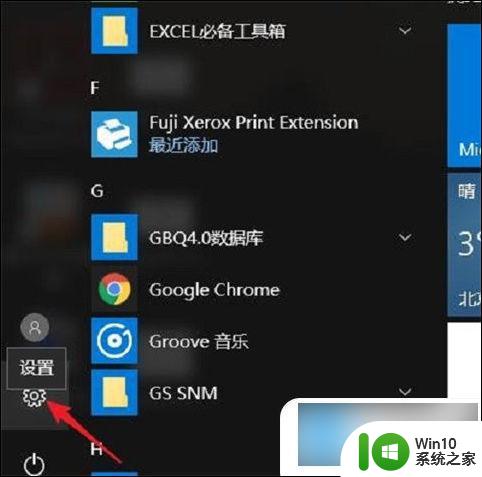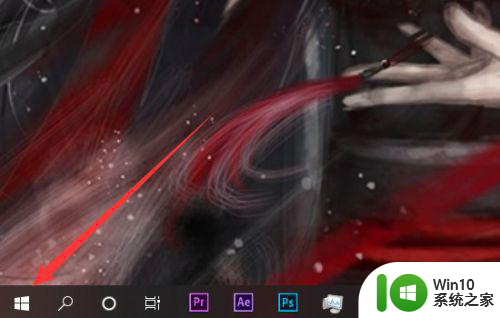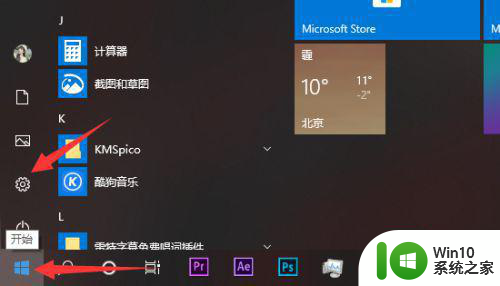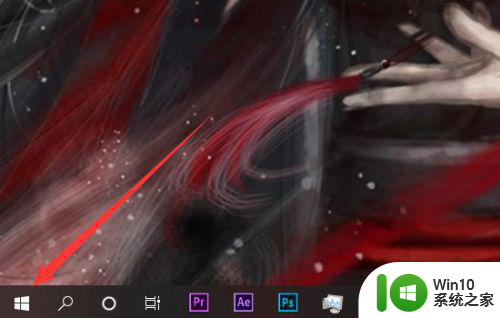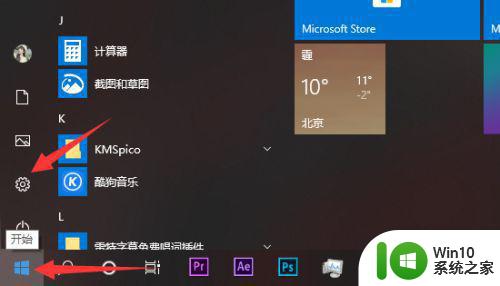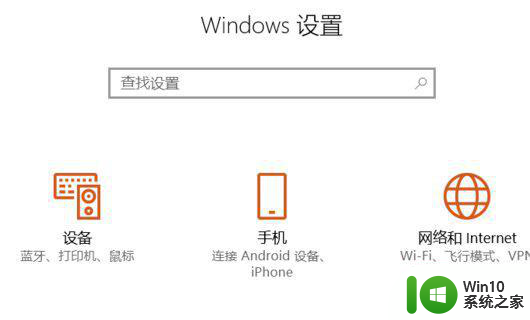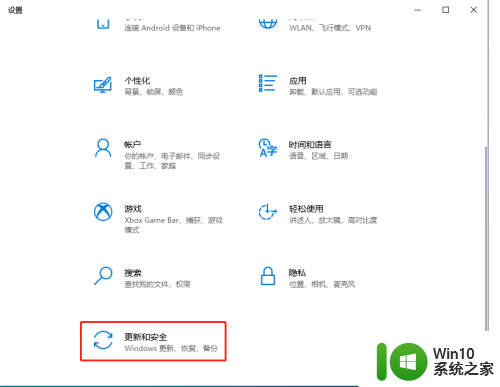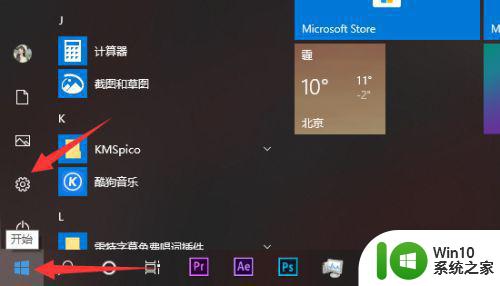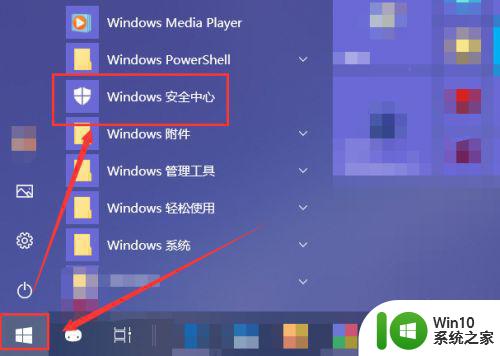win10病毒防护自动开启的解决方法 如何彻底关闭win10病毒防护程序
win10病毒防护自动开启的解决方法,Win10病毒防护程序是一种内置的安全防护功能,可以保护计算机免受恶意软件和病毒的侵害,然而对于某些用户来说,这一功能可能会带来一些不便。例如在打开某些应用程序时,病毒防护程序会自动启动,导致应用程序无法正常运行。那么如何彻底关闭Win10病毒防护程序呢?下面我们来详细了解一下。
具体方法如下:
1、从找到设置开始~~首先,点击左下角的“开始”菜单(或者可以按键盘上的win键哦),再点击菜单中的“设置”图标。
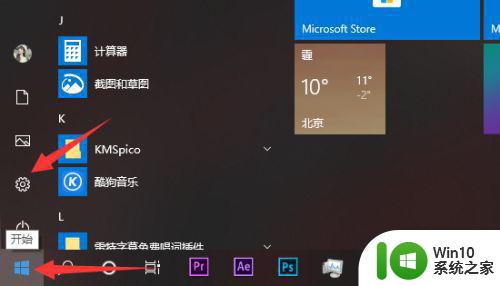
2、打开设置后,不用一步一步(费劲吧啦)的找,最适合小白的就是那个非常人性化的搜索框啦!在搜索框中输入“病毒”,点击下方弹出的关键词“病毒和威胁防护”。
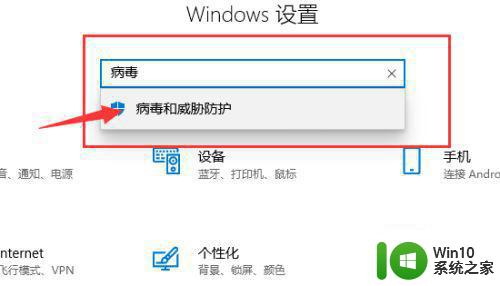
3、进入病毒防护界面后可以直接查看病毒防护设置,不需要点这个点那个,只需要把“实时保护”和“云提供的保护”都关闭就可以啦。
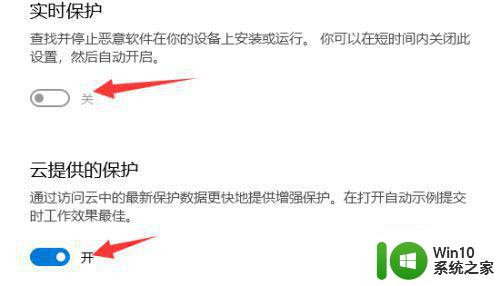
4、还有最重要的一个,在病毒防护界面,拉到最下方有一个“Windows Defender”选项,点击此选项,并把下方的定期扫描也关闭就完成啦。
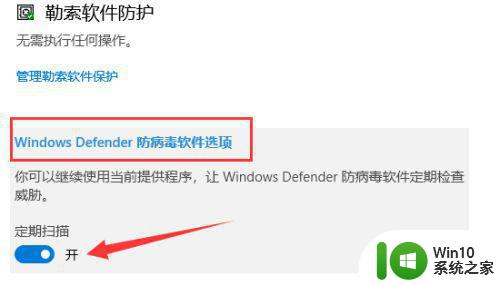
以上就是解决win10自动开启病毒防护的方法,如果您有类似的问题,请参考本文中的步骤进行修复,希望这些信息能对您有所帮助。